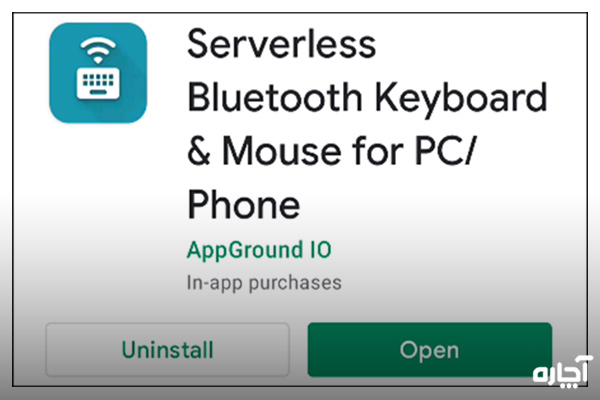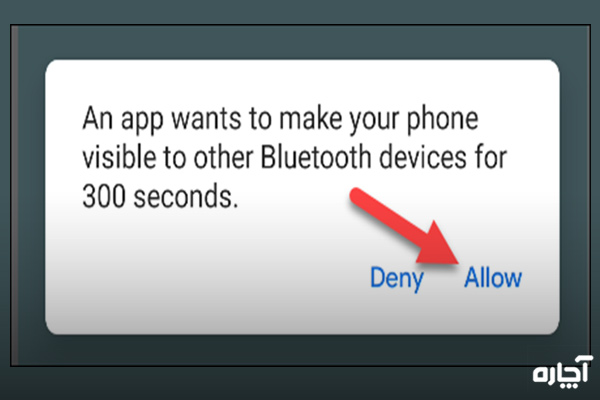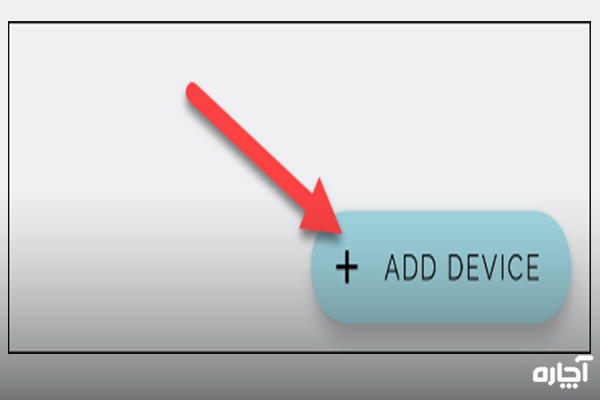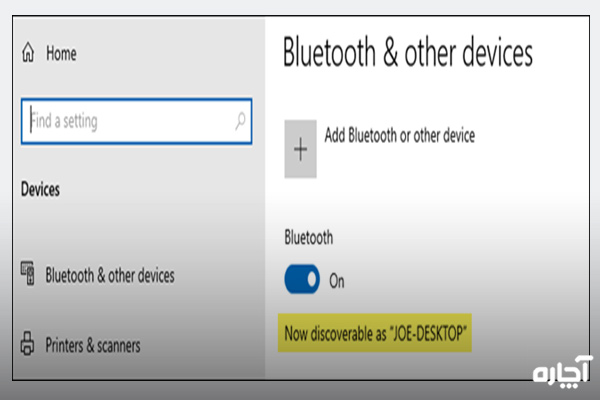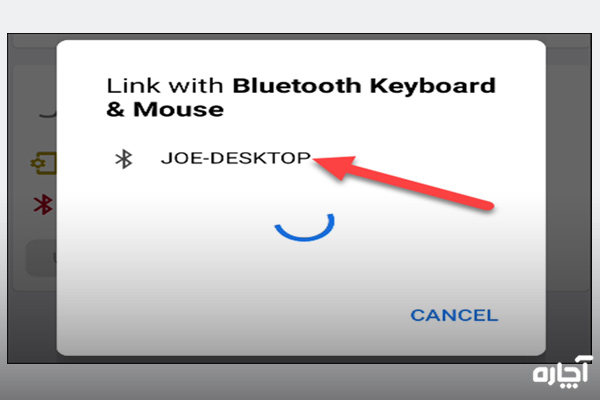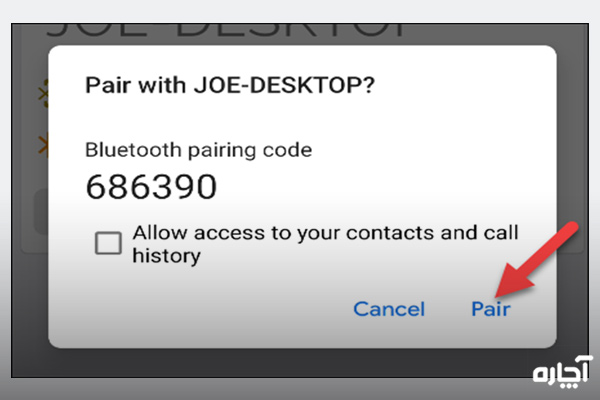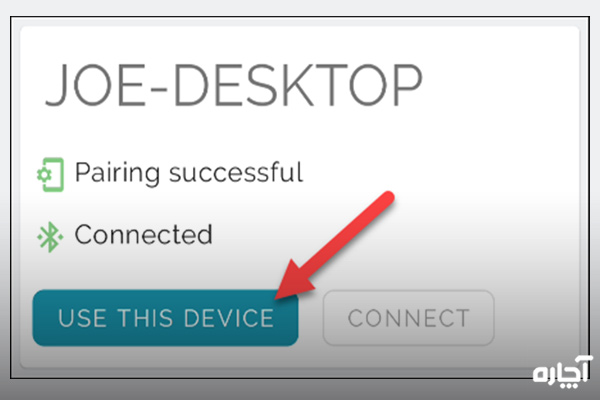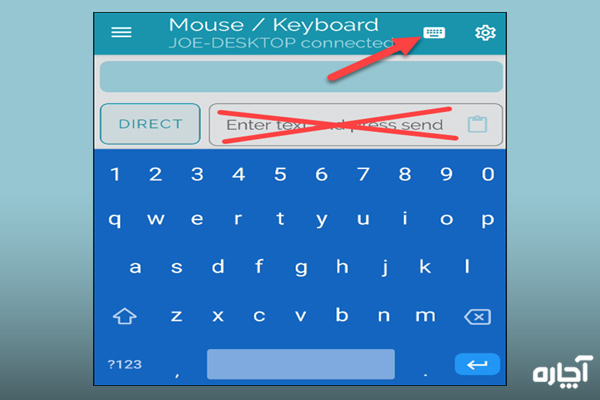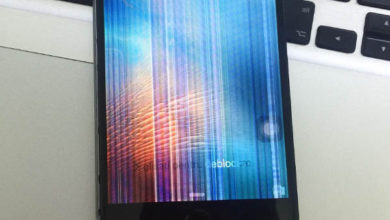استفاده از موبایل به عنوان ماوس بلوتوثی
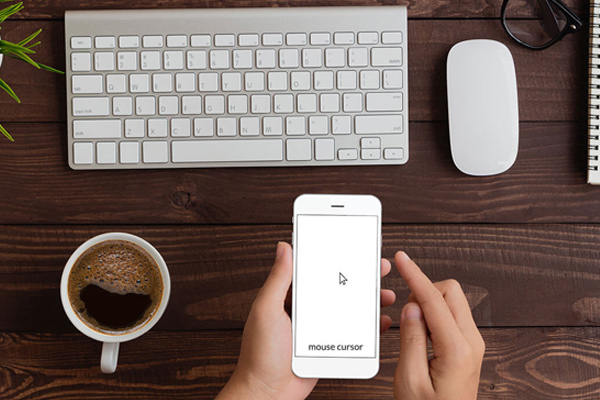
استفاده از موبایل به عنوان ماوس بلوتوثی یکی دیگر از قابلیتهای دنیای فناوری است که در شرایط خاص برای کاربران میتواند بسیار کارگشا باشد. مانند زمانی که شما غرق کار با رایانه هستید و موس یا کیبورد شما به یکباره غیرفعال میشود. مسلما در چنین شرایطی وجود یک راهحل ساده بسیار مغتنم و با ارزش است.
با توجه به قابلیتهای فراوان گوشیهای اندروید بهتر است روشهای استفاده بهینه از آن را بدانیم. در این صورت از مرز بسیاری از محدودیتها عبور کرده و رفاه بیشتری را تجربه خواهیم کرد. این مقاله در خصوص یکی از سادهترین روشهای استفاده از گوشی اندروید به عنوان ماوس بلوتوثی میباشد. پیشنهاد میکنیم با آچاره همراه باشید تا آموزشهای بیشتری در این زمینه کسب نمایید.
تبدیل گوشی به موس و کیبورد کامپیوتر
چگونه از موبایل به عنوان ماوس بلوتوثی استفاده کنیم؟
روشهای بسیاری برای تبدیل گوشی اندروید به ماوس وجود دارد. اما تمامی آنها نیازمند دانلود برنامههایی نظیر Ultimate Mouse Pro میباشد. این برنامه باید درهر دو وسیله گیرنده (کامپیوتر- لپ تاپ) و همچنین گوشی نصب شود. سپس با اتصال به یک شبکه مشترک وای فای، مراحل راهاندازی آن باید تکمیل شود تا امکان اتصال فراهم گردد.
اما در روشی که در ادامه بیان خواهیم کرد شما بهسادگی میتوانید گوشی اندروید خود را به یک ماوس یا کیبورد بلوتوثی تبدیل کنید. این روش قابلیت اتصال به مک او اس MAC OS و Chrome OS، تلویزیونهای هوشمند و اکثر سیستم عاملهای ویندوز را دارد. برای برقراری این اتصال به هیچ لوازم جانبی و حتی شبکه اینترنت نیاز ندارید. زیرا قرار است از فناوری بلوتوث بهره ببرید و صرفا باید چند نکته را رعایت نمایید.
گام اول؛ بررسی قابلیت دستگاه گیرنده
- توجه داشته باشید که گیرنده شما باید به بلوتوث ۴.۰ مجهز باشد.
- گیرنده شما باید دارای یکی از انواع سیستم عاملهای زیر باشد؛
- سیستم عامل iPadOS 13 یا نسخه9 سیستم عامل ios . همچنین نسخه های بالاتر نیز امکان اتصال را خواهند داشت.
- سیستم عامل اندروید ۴.۴ یا نسخههای بالاتر
- ویندوز 8 و یا ویندوز 10و نسخه های بالاتر ویندوز
- Chrome OS : این سیستم عامل بر روی لپ تاپهای کروم بوک قابل نصب است.
گام دوم؛ نصب برنامه “Serverless Bluetooth Keyboard & Mouse” برای گوشی اندروید
شما می توانید برنامه Serverless Bluetooth Keyboard & Mouse را از گوگل پلی روی گوشی اندروید خود نصب کنید.
پس از نصب و اجرای برنامه، پیامی روی صفحه گوشی اندروید شما ظاهر خواهد شد. در واقع این پیام از شما میخواهد که اجازه دهید گوشی شما توسط گیرندههای بلوتوثی موجود در اطراف ردیابی شود. شما با زدن دکمه Allow امکان برقراری اتصال را فراهم خواهید کرد. البته توجه داشته باشید که در ورژنهای جدید اندروید، ممکن است این پیام ظاهر نشود.
برای باز کردن منوی برنامه روی سه خط بالای صفحه در گوشه سمت چپ کلیک کنید.
زمانی که منو باز شد، گزینه Bluetooth Devices (دستگاههای بلوتوث) را فعال کنید.
در قسمت پایین صفحه، سمت گوشه راست گزینه Add Device (افزودن دستگاه) را انتخاب نمایید.
برای حصول اطمینان از همگام سازی و جفت شدن میتوانید در بخش Settings menu کامپیوتر یا لپ تاپ یا هر وسیله گیرنده دیگر، مسیر Devices > Bluetooth & Other Devices را دنبال کنید.
روش جفتسازی گوشی اندروید و سیستم عامل 10
به عنوان نمونه به سیستم عامل ویندوز 10 میپردازیم و روش برقراری اتصال و همگام سازی گوشی و کامپیوتر را شرح میدهیم؛
در سیستم عامل ویندوز 10زمانی که وارد منو شدید به صفحه Devices > Bluetooth & Other Devices بروید. در این صفحه مشخص میشود که دستگاه گیرنده آماده همگام سازی با دستگاه بلوتوثی دیگر است. در این مرحله گوشی اندروید نیز در حال جستجوی دستگاه گیرنده خواهد بود. چنانچه نام دستگاه گیرنده در لیست جستجوی گوشی نمایان شود، باید آن را انتخاب نمایید.
در این مرحله پیام دیگری در گوشی شما ظاهر میشود. این پیام در خصوص هماهنگی و یکسان بودن کدهای همگام سازی گوشی و دستگاه گیرنده است. چنانچه کدها با یکدیگر همخوانی داشتند گزینه Pair را انتخاب کنید. در صورتی که کدها با یکدیگر مطابقت نداشتند، لازم است مراحل گفته شده را از ابتدا انجام دهید.
بعد از گذراندن این مراحل،عملیات جفت سازی انجام خواهد شد و گوشی اندروید و دستگاه گیرنده به وسیله بلوتوث به یکدیگر متصل خواهند شد. بعد از اتصال گوشی و دستگاه گیرنده لازم است عبارت Use This Device (استفاده از این دستگاه) را فعال کنید.
در نهایت گوشی اندروید شما درحکم یک ماوس بلوتوثی عمل خواهد کرد. نحوه کارکرد آن نیز بسیار ساده است. با حرکت انگشت شما روی صفحه نمایش گوشی، نشانگر ماوس روی صفحه کامپیوتر و لپ تاپ حرکت میکند. همچنین میتوانید با ضربه زدن روی صفحه نمایش گوشی، عمل کلیک کردن روی دستگاه گیرنده را انجام دهید.
تبدیل گوشی اندروید به کیبورد کامپیوتر یا لپ تاپ
شما میتوانید بهراحتی از گوشی خود به عنوان کیبورد بلوتوثی نیزاستفاده کنید. برای این کار کافیست درهمین مرحله روی تصویر کیبورد که در گوشه راست بالای صفحه وجود دارد کلیک کنید. توجه داشته باشید که نیازی به صفحه کیبورد گوشی خود ندارید. زیرا در همین صفحه حروف نمایش داده میشود و شما صرفا با انتخاب این حروف میتوانید تایپ کنید.
همانگونه که اشاره شد، روشهای متفاوتی برای اتصال گوشی اندروید به گیرندههای هوشمند وجود دارد. اما بعضا این روشها با زحمت بسیاری همراه است و نیازمند دانلود و نصب برنامههای متعدد در گوشی و گیرنده میباشد. همچنین در بیشتر مواقع مشکل عدم مطابقت بعضی از برنامهها با سیستم اندروید گوشی یا سیستم عامل گیرنده وجود دارد. اما در روش بیان شده شما به سهولت امکان اتصال را خواهید داشت. زیرا ضریب خطای عدم همگام سازی گوشی و دستگاه گیرنده در این روش بسیار کم است.
سخن پایانی
دستاوردهای دنیای فناوری موجب میشود که پیوسته شاهد پیشرفتهای چشمگیری در این عرصه باشیم. این پیشرفتها در بیشتر مواقع راحتی و آسایش را به همراه دارند. اما بزرگترین مشکل، عدم اطلاع ما از قابلیتها و امکانات جدید است. سعی ما در آچاره اطلاع رسانی و ارائه مطالب مفید در خصوص آخرین دستاوردهای دنیای علم و فناوری است.
در این مقاله هم تلاش کردیم به صورت بصری و کامل، تمامی مراحل استفاده از موبایل به عنوان ماوس بلوتوثی را ارائه نمایم. چنانچه در این خصوص با مشکل مواجه شده و موفق به انجام آن نشدید با آچاره تماس بگیرید. آچاره امکان مشاوره با متخصصان در حوزه تعمیر موبایل را برای شما فراهم کرده و مشکل شما را حل خواهد کرد.